You are printing, but the printer stops after printing the first sheet. This article will show you how to fix the printer error check the printed output simply.
- How to fix Color printer not printing red?
- How to check the history of printed documents on Windows 10
One of the common errors when you use the printer is the Check the Printed Output error. That is the phenomenon that the printer stops after printing the first sheet. At the same time, the printer reported a flashing red light with the error message ‘Check printed output’ appearing on the server screen. This article will show you how to fix the printer check the printed output error.
When ordering to print from the computer to the printer, the printer still prints normally but prints some prints, the machine stops while the print job is still there and the error message Check the Printer Output appears.

— The printer has not been cleaned and maintained for a long time, causing dirty contacts and sensors.
— Set the wrong paper size on the computer.
— Paper tray unit error.

Clean the whole machine, make sure all machine parts are good.
Step 1: Go to Control Panel > Select Devices and Printers.
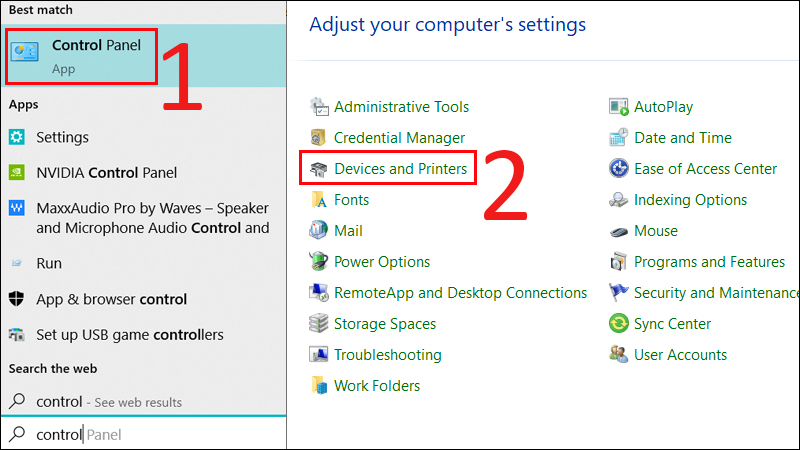
Step 2: Right-click the faulty printer > Select Printing Preferences.

Step 3: At the interface, you switch to A4 paper size by ticking Page size to A4 paper size and Output Size to A4 paper size > Select Apply.
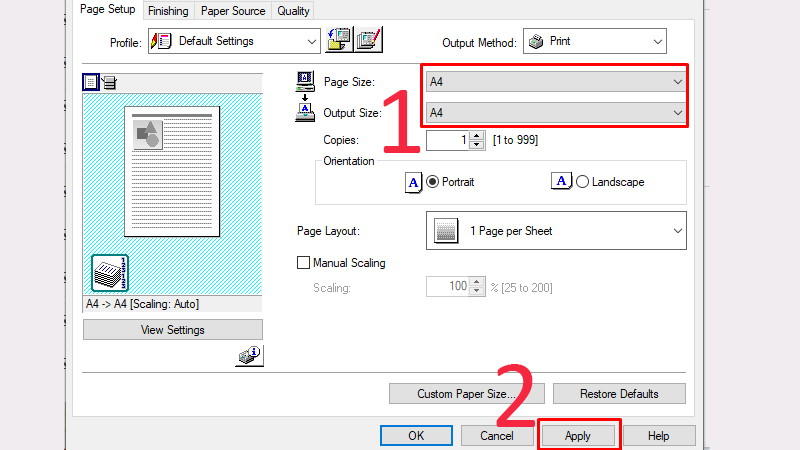
Step 4: At the Finishing tab, select Advanced Settings.
Step 5: Here you will see the Detect Paper Size line showing On mode, switch them to Off mode and then select Apply.
Step 6: Find the small printer icon with an exclamation mark Display Printer Status Window, click on the icon.
Step 7: Continue to select Tab Options/ Utility/ Configuration Page Print/ OK.
Step 8: Sleep mode is changed to Ready to Print which means the printer has received the change notification and restarted the printer and used it normally.
Step 1: The place where the paper is placed always has a latch that limits the number of pages that can be placed in the tray, this ensures the maximum amount of paper that can be placed in the paper tray.
Note: It is recommended that you only put in 2/3 of the number of pages that the printer allows.
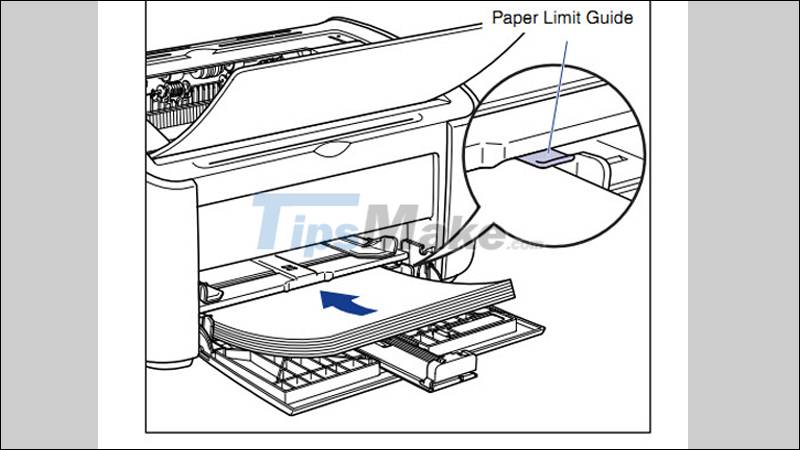
Step 2: Always push the stopper to fit snugly against the edge of the paper, this ensures the best paper loading.
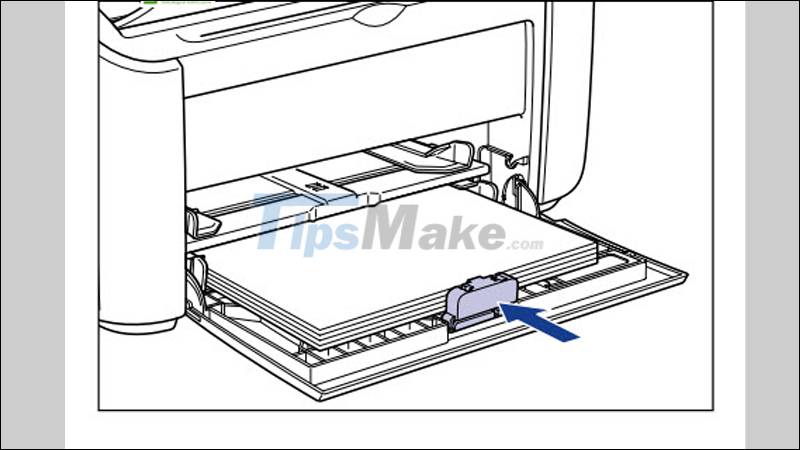
Step 3: The adjustment of the two pegs on both sides is also quite important. Otherwise, during the paper loading process, the printed page will be skewed to the left or right, the text is slanted, not straight from the top.

This article showed you how to fix the printer check the printed output error. Good luck!
Read more
- How to fix offline errors of printers on Windows 10
- Instructions on how to check and install the IP address for the printer
- How to check the amount of ink in the printer
- How to fix Out of Paper Error on HP Printer
- The printer has ink smudges — Causes and ways to fix the printer ink smudge error
- Common printer errors and how to fix them
Принтер – это устройство для вывода на печать цифровых данных. На сегодняшний день практически каждый имеет такой аппарат дома. Различают множество разнообразных моделей. Делят их как по принципу печати (лазерные, струйные, матричные), так и по функциональности (фотопечать, поддержка различных форматов, предварительная обработка, двусторонняя печать).
Каким бы современным не был ваш аппарат, каждый может столкнуться с проблемами. Многие из них можно решить самостоятельно, не обращаясь в службу поддержки, в особенности, если ошибка программного характера.
Принтер выдает ошибку
Есть несколько причин возникновения ошибок, связанных с принтером или печатью, их можно разделить на две категории.
Первая – программные:
- каждый современный принтер имеет специальную программу, кроме драйвера, облегчающую работу с ним. Иногда, если ПО установлено неправильно или удалено, вывод на печать не возможен, даже если сам драйвер остался. В таком случае при попытке отправки на печать одного или нескольких файлов можно увидеть системное сообщение;
- кроме того, программа может быть повреждена вирусами. Если ваш компьютер был заражен, и ошибка появилась после его лечения, необходимо переустановить ПО;
- также, с устройством может возникнуть проблема, связанная с конфликтом драйверов. Чаще всего это случается с несколькими принтерами, подключенными к одному компьютеру, или при работе со многими аппаратами через локальную сеть.
Вторая причина возникновения ошибок – аппаратные, которые связаны непосредственно с самим устройством, как например:
- принтер периодически выключается или выдает ошибку, что может работать быстрее (проблема может быть вызвана USB портом, соединяющим шнуром или драйвером);
- если картридж плохо вставлен, или соединяющий чип запачкан тонером или чернилами, устройство выдаст сообщение, связанное с заменой картриджа;
- также ошибки возникают в случае, если бумага замялась или закончилась;
- самое распространенное сообщение от аппарата, – «чернила или тонер заканчиваются».
На самом деле системных сообщений от современного принтера намного больше. Но все, так или иначе, связаны с заправкой/заменой картриджа или застрявшей бумагой, а также перегревом устройства.
Большинство проблем с неработающим картриджем возникает после его заправки, поскольку многие из них имеют защиту от производителя в виде специальных счетчиков и датчиков.
Проверка настроек ОС и устройства
Если вы столкнулись с тем, что устройство не выводит на экран никаких сообщений, и при отправке файла на печать ничего не происходит, то прежде чем обращаться в сервисный центр с вопросом: «что делать принтер перестал печатать, проверьте настройки подключения аппарата, а также операционой системы.
Чтобы это сделать первым делом следует проверить, правильно ли подключено устройство к компьютеру, и видит ли его операционная система.
Для этого следует:
- открыть диспетчер задач и найти необходимое устройство;
- оно должно быть в списке и соответствовать наименованию вашего аппарата;
- напротив него не должно быть обозначений ошибочного подключения, конфликта или отключения (желтый восклицательный знак или красный крест).
Теперь нужно проверить, правильность настроек самого аппарата.
В случае если печать не начинается, проблем может быть несколько:
- неправильно указан порт подключения;
- сменился адрес или имя компьютера, к которому подключен сетевой принтер;
- не работает устройство, которое является связующим для подключения по сети (роутер, маршрутизатор, компьютер);
- неверно выбран принтер, как устройство по умолчанию;
- в настройках аппарата стоит запрет на вывод определенного типа данных.
Для проверки этих данных необходимо обратиться к «Панели управления» и выбрать пункт «Устройства и принтеры». Тут можно изменить устройство для печати, выбранное по умолчанию (правой кнопкой мыши вызвав меню и активировав соответствующую галочку). В свойствах аппарата – проверить правильность настройки.
Если подключение к сетевому аппарату невозможно, лучше обратиться за помощью к пользователю удаленного компьютера или сетевому администратору.
Установлен ли драйвер?
При первичном подключении любого устройства к компьютеру необходима установка драйверов. В случае с принтерами лучше устанавливать не только драйвер, но и программу для работы с устройством. ПО практически всегда поставляется на диске вместе с аппаратом и также содержит инструкцию на нескольких языках.
Изредка в дорогих моделях программное обеспечение предоставляется на USB-флешке. Чтобы проверить, правильно ли установлен драйвер, необходимо зайти в «Диспетчер устройств» операционной системы Windows.
Для этого следует:
- левой кнопкой мыши нажать на «Мой компьютер» на рабочем столе или «Компьютер» в меню «Пуск» и вызвать «Свойства»;
- в меню слева выбрать «Диспетчер…»;
- проверить перечень на наличие вашего устройства.
Аппарат должен находиться в категории «Принтеры и сканеры». Его название должно соответствовать точно или приблизительно названию вашего устройства (в случае если драйвер универсален, или программно-аппаратная часть не изменялась с прошлой модели).
Например, у вас модель Canon Pixma MP 280, в диспетчере задач может отображаться как Canon Pixma MP 200 или MP 2.
Видео: Не печатает принтер
Занята очередь печати
Если вы уверены, что принтер работает но не печатает, необходимо проверить, не занята ли очередь печати. Большинство современных устройств с полностью установленным программным обеспечением сами выводят на экран подобную ошибку. Однако это не всегда происходит.
В таком случае нужно самому проверять очередь на печать. Сделать это можно, вызвав программу драйвера из трея (значок возле часов). Однако этот способ не всегда подходит для тех, кто пользуется аппаратом по сети.
Наиболее часто с проблемой очереди печати сталкиваются пользователи обширных сетей при работе с общим принтером. В таком случае одно задание может состоять из множества частей. Например, если оно очень большое, программа могла сама поделить его для того, чтобы не перегружать внутреннюю память устройства.
Кроме того, корпоративная практика показывает, что очень часто встречаются случаи, когда одно задание не завершилось полностью из-за ошибок (закончилась или замялась бумага, перегрелся принтер), и было послано еще одно и еще.
В зависимости от модели аппарат может не обращать внимания на недоработанные задания и продолжать работать, пока его память полностью не забьется подобными фрагментами. Или же сразу не давать продолжить работу.
Выхода может быть два:
- проверить очередь печати и очистить её на том компьютере, к которому подключен принтер;
- некоторые аппараты требуют физического воздействия, то есть квитирования ошибок и удаления очереди печати кнопками непосредственно на нём.
Что делать, если принтер не печатает после заправки картриджа
Пользователи, которые пробовали сами произвести заправку картриджа, его очистку, или отмачивание в специальном растворе, нередко сталкиваются с такой проблемой: принтер перестал печатать, что делать теперь?
Заправка картриджа – это сложная операция, содержащая множество нюансов, которые пользователи не учитывают, поэтому потом обращаются в сервисный центр с более серьезными проблемами.
Всё дело в том, что каждое устройство требует индивидуального подхода, когда речь идет о заправке. Первым делом необходимо узнать о том, не снабжен ли картридж специальными защитами и чипами, почитать, не стоит ли на нем счетчик страниц или другая хитроумная опция производителей.
Кроме того, заправляя картридж самостоятельно, очень важно следить, чтобы не «завоздушить» систему подачи чернил в случае со струйными принтерами. А на лазерном устройстве – не запачкать, не поцарапать барабан или не сбить пружину, фиксирующую шестеренки.
В любом случае, если после перезаправки принтер работает, но не печатает, нужно обратиться к профессионалам, в мастерскую, чтобы не испортить его окончательно. Цены на картриджи иногда составляют половину стоимости всего устройства, так что следует быть очень осторожным при заправке.
Иногда бывают случаи высыхания картриджей с чернилами. Поэтому после перезаправки обязательно напечатайте несколько страниц для проверки. Если же это не дало результатов, картридж требует отмачивания в специальном растворе.
Большинство проблем с принтером возникает из-за программных ошибок, но с ними легко разобраться самостоятельно, не обращаясь в компьютерную мастерскую. В случае если ошибки не устраняются, следует обратиться к специалисту.
Когда требуется перезаправка картриджа, необходимо внимательно изучить всю информацию и четко следовать инструкциям, а для принтеров со струйной печатью вообще лучше установить специальную систему подачи чернил. Благодаря этому, можно избежать большинства проблем.
( 2 оценки, среднее 2 из 5 )
Дорогие пользователи! У нас появился новый форум на платформе tp-link.community (Сообщество)
Форум доступен по ссылке https://community.tp-link.com/ru
Если при регистрации в Сообществе Вы укажете адрес электронный почты, который используете на данном форуме, то Ваши данные будут перенесены на форум Сообщества автоматически.
Также, если на форуме Сообщества Ваш никнейм будет занят, то Вам предложат сменить его или оставить, но с приставкой «_RU».
Подробнее Вы можете прочитать тут: https://community.tp-link.com/ru/home/f … pic/501542
Убедительная просьба не дублировать темы на старом/новом форуме.
-
james77
- Сообщения: 12
- Зарегистрирован: 29 мар 2013, 16:54
- Страна: Украина
Проблема с принтером Canon LBP2900
Аппаратная версия устройства: WR842ND v1 00000000
Версия прошивки: 3.12.22 Build 120424 Rel.39632n
Ваша страна: Украина
Название провайдера: Maximum.net
Тип подключения: Static IP
Скорость по тарифу: 5 Mb/c
Подключение с ПК по wifi или по кабелю?: кабель
Ваша операционная система: Windows 7
Антивирусные программы и фаерволы: Avast
После посылки документа на печать (принтер Canon LBP2900) вначале печатаются два (иногда одно) предыдущих задания на печать.
Манипуляции с настройками очереди печати результата не дают.
Аналогичная проблема описана здесь http://forum.tp-linkru.ru/viewtopic.php?p=17876#p17876 и здесь http://forum.tp-linkru.ru/viewtopic.php?p=3131#p3131
В процессе манипуляций заметил, что если после печати документа отключить принтер от маршрутизатора и подключить его к компьютеру напрямую, то сразу после подключения принтер печатает снова последний отправленный документ.
В чем может быть причина таких глюков?
-
overle
- Сообщения: 22
- Зарегистрирован: 05 ноя 2012, 23:52
- Страна: Украина
Re: Проблема с принтером Canon LBP2900
Сообщение
overle » 29 мар 2013, 23:45
в конфликте драйвера принтера с маршрутизатором….надо пробовать другой может более старый
-
james77
- Сообщения: 12
- Зарегистрирован: 29 мар 2013, 16:54
- Страна: Украина
Re: Проблема с принтером Canon LBP2900
Сообщение
james77 » 30 мар 2013, 00:34
Пробовал уже два драйвера, не помогает. Хотя принтер HP LJ1300 работает отлично.
Уже даже прошивку Gargoyle на роутер поставил, так с ней вообще не печатает, хотя настраивал вроде как по инструкции…
-
overle
- Сообщения: 22
- Зарегистрирован: 05 ноя 2012, 23:52
- Страна: Украина
Re: Проблема с принтером Canon LBP2900
Сообщение
overle » 30 мар 2013, 01:32
у меня было нечто подобное с кеноном ….так помогло удаление принтера с компа,удаление утилиты тп-линковской принт сервер с компа и потом….все устанавливаем только сначала устанавливал принтер на комп…пом его отключил от компа и подсоеденил к роутеру и установил принт сервер и после этого всё успокоилось….
-
james77
- Сообщения: 12
- Зарегистрирован: 29 мар 2013, 16:54
- Страна: Украина
Re: Проблема с принтером Canon LBP2900
Сообщение
james77 » 30 мар 2013, 02:19
И так тоже пробовал, не помогло…
-
james77
- Сообщения: 12
- Зарегистрирован: 29 мар 2013, 16:54
- Страна: Украина
Re: Проблема с принтером Canon LBP2900
Сообщение
james77 » 31 мар 2013, 15:58
Представители TP-Link отзовитесь! Раз уж Canon LBP2900 присутствует среди поддерживаемых принтеров, нужно решать проблему.
-
balex2006
- Сообщения: 5
- Зарегистрирован: 31 мар 2013, 17:59
- Страна: Россия
Re: Проблема с принтером Canon LBP2900
Сообщение
balex2006 » 31 мар 2013, 18:11
Присоединяюсь к просьбе решить проблему!
Все как описано выше, только у меня более дорогой роутер (LT-WR1043ND).
Имеется 3 компьютера на всех Windows 7 x64, локально печатает без проблем, открываем доступ к нему по сети в Windows — тоже без проблем.
Вот мое обращение в техподдержку:
«Основная проблема заключается в том, что после отправки документа
на печать выскакивает сообщение:
«Communication Error
Check the following:
— Is the printer turned on?
— Is the cable properly connected?»
Через 1-2 секунды сообщение пропадает (идет нормальная печать, окно
изменяется на обычное при печати). Когда печать страницы
заканчивается, снова выскакивает сообщение «Communication Error» и
документ не удаляется из окна состояния принтера при этом в
очереди печати нет документов и статус принтера меняется на
«приостановлено».
После отправки следущего документа на печать (если вручную не удалить
предидущий из окна состояния принтера) печатается сначала новый
документ, а следом за ним тот что уже был отпечатан. И так документы
накапливаются и после каждого нового печатаются старые, которые уже
были отпечатаны.
На печать отправлял тестовую страницу Windows, документы Word и
страницы из веб-браузеров опера и мазила, с разных компьютеров
подключеных как по Wi-Fi, так и через изернет.
фаерволы в ОС на момент тестирования были отключены.
Вручную флаг «Приостановить печать» невозможно!»
-
balex2006
- Сообщения: 5
- Зарегистрирован: 31 мар 2013, 17:59
- Страна: Россия
Re: Проблема с принтером Canon LBP2900
Сообщение
balex2006 » 01 апр 2013, 19:16
Почитав проблему от сюда http://forum.tp-linkru.ru/viewtopic.php?p=3131#p3131 решил поискать более старую утилиту USB Printer Controller.
Не нашел ничего подходящего (с оригиналом KCodes естественно работать не «захотел»). На русскоязычную утилиту по привычке надежды не возлагал, но скачав обнаружил что она старше англ. на год. Поставил и о чудо — заработало!
УРААА
Обращаюсь к тех.поддержке: уважаемые, проще всего послать пользователя в «сад» решать свои проблемы самому, говоря при этом что драйвер мол НЕ правильный (невольно вспоминается «Белое солнце пустыни» «…гранаты у него не той системы..»), но раз уж заявили что устройство (в данном случае LBP2900) совместимо с TP-LINK TL-WR1043ND, то будьте так любезны проявлять участие в решении проблемы.
P.S.: напрашивается вопрос, если со старой утилитой работает нормально то зачем выпустили новую с которой явно НЕ ВСЕ нормально? Или со старой тоже не все ок и она еще себя проявит?
Надеюсь получить какой-то ответ, а так же свежую утилиту с исправлением всех известных багов!
-
3dfx
- Сообщения: 5
- Зарегистрирован: 03 дек 2012, 01:07
- Страна: Bulgaria
Re: Проблема с принтером Canon LBP2900
Сообщение
3dfx » 01 апр 2013, 20:13
Извините пожалуйста, можно поставить линк к старую версию?
Мой русский очень плахой и мне трудно найти ее. И какая у вас версия драйвера?
Модератор: vetal

столкнулся с интересной проблемой…
по гуглу решения найти не могу (только одна тема на СК
http://goo.gl/qIh1yZ
)
подключил принт, он определился. поставил дрова. кидаю на печать, крутится механика и вот такая табличка:
https://goo.gl/lQJVHq
нажимаю resolve error, и все по кругу. крутит и ошибка…
Если у одного человека есть воображаемый друг, то он — ненормальный. Если же у кучи людей есть воображаемый друг, то это религия.
с 01.03.2017 свалил в Польшу до ~~~
-
svzhuk
- Засыпщик
-
- Персональный альбом
-
-
Canon G1010 series, G2010 series, G3010 series, G4010 series
Verter в форуме Файлообменник
- 0
- 3575
Verter
Ср авг 19, 2020 12:00 pm
-
Canon G1010 series, G2010 series, G3010 series, G4010 series
-
-
Canon IR 2018 выдает ошибку «out of toner change toner»
Sveterkom в форуме Принтеры, МФУ, копиры формата A3
- 11
- 10010
Goldwater
Чт окт 08, 2020 11:29 pm
-
Canon IR 2018 выдает ошибку «out of toner change toner»
-
-
Canon G1000 series, G2000 series, G3000 series Service Manua
Verter в форуме Файлообменник
- 10
- 5875
Azelus
Пт июн 12, 2020 4:46 am
-
Canon G1000 series, G2000 series, G3000 series Service Manua
-
-
Canon IR 3225 «засыпает»
johnnybravo в форуме Принтеры, МФУ, копиры формата A3
- 4
- 7159
johnnybravo
Пн июл 23, 2012 1:32 pm
-
Canon IR 3225 «засыпает»
-
-
Canon FC210 и «грязная» печать
oldman_lbt в форуме Принтеры, МФУ, факсы, копиры формата A4
- 7
- 4298
0legka
Ср окт 09, 2019 6:27 pm
-
Canon FC210 и «грязная» печать
Вернуться в Принтеры, МФУ, факсы, копиры формата A4
Кто сейчас на форуме
Сейчас этот форум просматривают: artd и гости: 97
Зарегистрирован: Вс фев 07, 2010 16:24
Сообщений: 11
 |
| Страница 1 из 1 | [ Сообщений: 5 ] |
Часовой пояс: UTC + 3 часа
Кто сейчас на форуме
Сейчас этот форум просматривают: Google [Bot] и гости: 16
Источник
Не печатает canon lbp 2900
Проблемы с принтером epson встречаются не так часто, ремонт без мастера возможен.Многие люди активно пользуются различными многофункциональными устройствами, такими как canon lbp 2900 не печатает. Он имеет множество особенностей, о которых мы поговорим далее. Как и любая другая техника он имеет свойство периодически выходит из строя, после чего у пользователя появляется проблема следующего характера: не печатает canon lbp 2900.
Что делать в подобных ситуациях, а также как исправить всевозможные ошибки, вы сейчас узнаете!Основные характеристики принтера canon lbp 2900.Данное устройство использует лазерную технологию нанесения печати, она является одной из самых современных, так как печать получается высокого качества.
Принтер работает с бумагой стандартного формата А4, разрешение печати может достигать плотности 600 на 600 dpi, что является достаточно неплохим показателем.
Дорогой пользователь моего блога — для тебя
Если Вы по каким то либом причинам не смогли отремонтировать принтер, напишите мне я постораюсь вам помочь. Вы всегда должны помнить, весь ремонт вы производите на свой страх и риск. Пишите мне, я постораюсь подсказать вам. Желательно снять видео, где подробно будет видна проблема.
Не печатает canon lbp 2900 что делать?
Пиковая скорость печати принтера 12 листов за 60 секунд, но это при черно-белой печати. Печать может производится с обеих сторон, только при условии, подачи бумаги пользователем. Зачастую подобный вариант приобретают для частного использования дома или же в небольшом офисе компании.
Его функционала для таких задач более, чем достаточно, а ценник не отталкивает, а напротив привлекает покупателя.
Почему не печатает canon lbp 2900? Причин по которым появляются проблемы в работе принтера достаточно много, практически во всех случаях – это заканчивается тем, что плохо печатает canon lbp 2900.
Сейчас мы разберем самые частые ошибки, которые вам не дают нормально взаимодействовать и работать с техников. Стоит отметить, что большинство проблем можно исправить самостоятельно, так что вызывать мастера или обращаться к специалистам вам может и не придется. Также вы сможете узнать, как и решить самостоятельно, причем это не так уж и сложно, важно правило произвести диагностику не работающего устройства.
Устройство не обнаруживается персональным компьютером.Одна из самых популярных причин, по которой что не печатает canon lbp 2900.
Смотрите видеоинструкцию по ремонту принтера
В такой ситуации на помощь вам придет диспетчер устройств. Основная проблема в драйвере, так как если его устанавливать из оригинальной папки могут возникать проблемы, поэтому нужно прибегать к некоторым особенностям.
Что делать если не печатает canon lbp 2900
Чтобы решить подобную неполадку работайте по данной инструкции:
- На рабочем столе найдите ярлык «Мой компьютер».
- Нажмите на него правой клавишей мыши, после чего в контекстном меню выберите параметр «Свойства».
- В окне, которое появится перед вами, найдите, а после нажмите, на пункт «Диспетчер устройств».
- Теперь вам нужно выбрать ваш принтер, после чего нажать на него правой клавишей мышки. В появившемся меню нажмите на пункт «обновить драйвер» после этого, все должно заработать.
Если этот способ не помог, то можете нажать на пункт удалить устройство, после чего еще раз установить драйвер из оригинальной папки. Таким образом вы с большой вероятностью сможете решить подобного рода проблему.
Почему не печатает canon lbp 2900
Поломка в проводах питания, или же в USB, по которому осуществляется подключение.В таком случае, вам необходимо провести ряд проверок, желательно заполучить аналогичные комплектующие, чтобы быть уверенным на 100 процентов, что проблема именно в том или ином аппаратном обеспечении. Список всех основных проверок во время диагностики устройства:
- Отсоедините блок питания, после чего попробуйте использовать аналогичный, если устройство ранее не подавало признаков жизни, а сейчас все исправилось, то очевидно, что проблема в нем.
Если же питание подается, но имеются проблемы с подключением. Попробуйте заменить USB кабель для подключения принтера к компьютеру. Таким образом вы сможете наверняка узнать, есть ли проблемы с USB. Достаточно часто именно данный кабель выходит из строя, так как он может повредиться динамическим способом, или же окислиться со временем использования. Поэтому многие рекомендуют использовать кабели с контактами, которые покрыты золотым напылением, такой шнур стоит дороже, но и прослужит вам гораздо дольше.
Проблема может быть вовсе не в принтере, а в розетке, удлинителе или же в выходе USB вашего персонального компьютера. Проверьте все эти аспекты работы, так как причиной того, что не печатает canon lbp 2900, может послужить далеко не поломка принтера.
Проблемы с операционной системой.По части аппаратного обеспечения данный принтер отличается достаточно высоким качеством, а вот в плане драйверов, операционной системы и прочих утилит могут быть существенные проблемы.
Основные моменты почему у вас не печатает canon lbp
Если у вас не печатает canon lbp 2900, то проблемой может служить ОС, которая установлена на вашем компьютере. По отзывам пользователей аппарат хоть и качественной, но при этом достаточно капризный, поэтому будьте готовы к тому, что придется ставить dual boot или же работать с ним исключительно на Windows.
Многие люди используют Linux, так как она бесплатная, но данный аппарат плохо взаимодействует с ней. Решением может послужить, другой бесплатный аналог ОС, а именно Ubuntu или же попробуйте сменить сборку. В общем, если вы работаете на операционке от компании Microsoft, то проблем возникнуть не должно.
Но если вы любитель Linux, вам придется перейти на сборки типа Ubuntu или же другие операционные системы. Для официальных предприятий, на которых нельзя использовать пиратский софт, единственно верное решение – это любая бесплатная ОС, с открытым исходным кодом, а вот о Линукс придется забыть, ибо за столько лет, пользователи не смогли подружить данный принтер от компании Canon с этой бесплатной ОС. Выводы.Если у вас не печатает canon lbp 2900, то скорее всего проблема в операционной системе, или же прочих элементах программного обеспечение. Устройство имеет качественную и надежную сборку, поэтому проблем с аппаратной составляющей быть не должно. Не забывайте проверять сопутствующее оборудование: розетки, переноски, а также порты, по которым вы подключаетесь.
В целом, практически все проблемы решаются без использования специального оборудования, так что вы сможете починить аппарат в домашних условиях.
Источник
Print server error canon lbp 2900 что делать
Имеетса модем DSL-2650U, не могу зашарить принтер через него ((((
Подключил принтер Canon LBP 2900 в юсб разъем, в «Print Server set.» поставил галочку на «Enable on-board print server», в двух полях прописал название принтера LBP2900.
На лептопе и на десктопе нашел принтер через адрес:
http://192.168.1.1:631/printers/LBP2900
установил драйвера, чеканул принтер по умолчанию
И лептоп и десктоп принтер видят, но при попытке что-то напечатать (тест страницу в том числе) выдают error окно:
Print Server Error
The print server is down.
Check the print server.
——————-
Индикатор ЮСБ на модеме горит, принтер включен в сеть.
Подскажите пожалуйста что делать, как решить проблему?
Спасибо
Содержание
- Communication error принтер canon ошибка
- Проблема с принтером Canon LBP2900
- Проблема с принтером Canon LBP2900
- Устраняем ошибки, если принтер не хочет печатать
- Принтер выдает ошибку
- Проверка настроек ОС и устройства
- Установлен ли драйвер?
- Видео: Не печатает принтер
- Занята очередь печати
- Что делать, если принтер не печатает после заправки картриджа
- Как убрать ошибку на принтере?
- Основные причины
- Программные ошибки печати принтера
- Аппаратные ошибки принтера — что делать?
- Не печатает принтер: ошибка очереди печати
- Ошибка принтера: почему еще может появиться
Communication error принтер canon ошибка
Дорогие пользователи! У нас появился новый форум на платформе tp-link.community (Сообщество)
Если при регистрации в Сообществе Вы укажете адрес электронный почты, который используете на данном форуме, то Ваши данные будут перенесены на форум Сообщества автоматически.
Также, если на форуме Сообщества Ваш никнейм будет занят, то Вам предложат сменить его или оставить, но с приставкой «_RU».
Убедительная просьба не дублировать темы на старом/новом форуме.
Проблема с принтером Canon LBP2900
Проблема с принтером Canon LBP2900
Сообщение james77 » 29 мар 2013, 17:46
Аппаратная версия устройства : WR842ND v1 00000000
Версия прошивки : 3.12.22 Build 120424 Rel.39632n
Ваша страна : Украина
Название провайдера : Maximum.net
Тип подключения : Static IP
Скорость по тарифу : 5 Mb/c
Подключение с ПК по wifi или по кабелю? : кабель
Ваша операционная система : Windows 7
Антивирусные программы и фаерволы : Avast
После посылки документа на печать (принтер Canon LBP2900) вначале печатаются два (иногда одно) предыдущих задания на печать.
Манипуляции с настройками очереди печати результата не дают.
Аналогичная проблема описана здесь http://forum.tp-linkru.ru/viewtopic.php?p=17876#p17876 и здесь http://forum.tp-linkru.ru/viewtopic.php?p=3131#p3131
В процессе манипуляций заметил, что если после печати документа отключить принтер от маршрутизатора и подключить его к компьютеру напрямую, то сразу после подключения принтер печатает снова последний отправленный документ.
Источник
Устраняем ошибки, если принтер не хочет печатать
Принтер – это устройство для вывода на печать цифровых данных. На сегодняшний день практически каждый имеет такой аппарат дома. Различают множество разнообразных моделей. Делят их как по принципу печати (лазерные, струйные, матричные), так и по функциональности (фотопечать, поддержка различных форматов, предварительная обработка, двусторонняя печать).
Каким бы современным не был ваш аппарат, каждый может столкнуться с проблемами. Многие из них можно решить самостоятельно, не обращаясь в службу поддержки, в особенности, если ошибка программного характера.
Принтер выдает ошибку
Есть несколько причин возникновения ошибок, связанных с принтером или печатью, их можно разделить на две категории.
Первая – программные:
- каждый современный принтер имеет специальную программу, кроме драйвера, облегчающую работу с ним. Иногда, если ПО установлено неправильно или удалено, вывод на печать не возможен, даже если сам драйвер остался. В таком случае при попытке отправки на печать одного или нескольких файлов можно увидеть системное сообщение;
кроме того, программа может быть повреждена вирусами. Если ваш компьютер был заражен, и ошибка появилась после его лечения, необходимо переустановить ПО;
также, с устройством может возникнуть проблема, связанная с конфликтом драйверов. Чаще всего это случается с несколькими принтерами, подключенными к одному компьютеру, или при работе со многими аппаратами через локальную сеть.
Вторая причина возникновения ошибок – аппаратные, которые связаны непосредственно с самим устройством, как например:
- принтер периодически выключается или выдает ошибку, что может работать быстрее (проблема может быть вызвана USB портом, соединяющим шнуром или драйвером);
если картридж плохо вставлен, или соединяющий чип запачкан тонером или чернилами, устройство выдаст сообщение, связанное с заменой картриджа;
также ошибки возникают в случае, если бумага замялась или закончилась;
самое распространенное сообщение от аппарата, – «чернила или тонер заканчиваются».
На самом деле системных сообщений от современного принтера намного больше. Но все, так или иначе, связаны с заправкой/заменой картриджа или застрявшей бумагой, а также перегревом устройства.
Большинство проблем с неработающим картриджем возникает после его заправки, поскольку многие из них имеют защиту от производителя в виде специальных счетчиков и датчиков.
Проверка настроек ОС и устройства
Если вы столкнулись с тем, что устройство не выводит на экран никаких сообщений, и при отправке файла на печать ничего не происходит, то прежде чем обращаться в сервисный центр с вопросом: «что делать принтер перестал печатать, проверьте настройки подключения аппарата, а также операционой системы.
Чтобы это сделать первым делом следует проверить, правильно ли подключено устройство к компьютеру, и видит ли его операционная система.
Для этого следует:
- открыть диспетчер задач и найти необходимое устройство;
оно должно быть в списке и соответствовать наименованию вашего аппарата;
напротив него не должно быть обозначений ошибочного подключения, конфликта или отключения (желтый восклицательный знак или красный крест).
Теперь нужно проверить, правильность настроек самого аппарата.
В случае если печать не начинается, проблем может быть несколько:
- неправильно указан порт подключения;
сменился адрес или имя компьютера, к которому подключен сетевой принтер;
не работает устройство, которое является связующим для подключения по сети (роутер, маршрутизатор, компьютер);
неверно выбран принтер, как устройство по умолчанию;
в настройках аппарата стоит запрет на вывод определенного типа данных.
Для проверки этих данных необходимо обратиться к «Панели управления» и выбрать пункт «Устройства и принтеры». Тут можно изменить устройство для печати, выбранное по умолчанию (правой кнопкой мыши вызвав меню и активировав соответствующую галочку). В свойствах аппарата – проверить правильность настройки.
Если подключение к сетевому аппарату невозможно, лучше обратиться за помощью к пользователю удаленного компьютера или сетевому администратору.
Установлен ли драйвер?
При первичном подключении любого устройства к компьютеру необходима установка драйверов. В случае с принтерами лучше устанавливать не только драйвер, но и программу для работы с устройством. ПО практически всегда поставляется на диске вместе с аппаратом и также содержит инструкцию на нескольких языках.
Изредка в дорогих моделях программное обеспечение предоставляется на USB-флешке. Чтобы проверить, правильно ли установлен драйвер, необходимо зайти в «Диспетчер устройств» операционной системы Windows.
Для этого следует:
- левой кнопкой мыши нажать на «Мой компьютер» на рабочем столе или «Компьютер» в меню «Пуск» и вызвать «Свойства»;
в меню слева выбрать «Диспетчер…»;
проверить перечень на наличие вашего устройства.
Аппарат должен находиться в категории «Принтеры и сканеры». Его название должно соответствовать точно или приблизительно названию вашего устройства (в случае если драйвер универсален, или программно-аппаратная часть не изменялась с прошлой модели).
Например, у вас модель Canon Pixma MP 280, в диспетчере задач может отображаться как Canon Pixma MP 200 или MP 2.
Видео: Не печатает принтер
Занята очередь печати
Если вы уверены, что принтер работает но не печатает, необходимо проверить, не занята ли очередь печати. Большинство современных устройств с полностью установленным программным обеспечением сами выводят на экран подобную ошибку. Однако это не всегда происходит.
В таком случае нужно самому проверять очередь на печать. Сделать это можно, вызвав программу драйвера из трея (значок возле часов). Однако этот способ не всегда подходит для тех, кто пользуется аппаратом по сети.
Наиболее часто с проблемой очереди печати сталкиваются пользователи обширных сетей при работе с общим принтером. В таком случае одно задание может состоять из множества частей. Например, если оно очень большое, программа могла сама поделить его для того, чтобы не перегружать внутреннюю память устройства.
Кроме того, корпоративная практика показывает, что очень часто встречаются случаи, когда одно задание не завершилось полностью из-за ошибок (закончилась или замялась бумага, перегрелся принтер), и было послано еще одно и еще.
В зависимости от модели аппарат может не обращать внимания на недоработанные задания и продолжать работать, пока его память полностью не забьется подобными фрагментами. Или же сразу не давать продолжить работу.
Выхода может быть два:
- проверить очередь печати и очистить её на том компьютере, к которому подключен принтер;
некоторые аппараты требуют физического воздействия, то есть квитирования ошибок и удаления очереди печати кнопками непосредственно на нём.
Что делать, если принтер не печатает после заправки картриджа
Пользователи, которые пробовали сами произвести заправку картриджа, его очистку, или отмачивание в специальном растворе, нередко сталкиваются с такой проблемой: принтер перестал печатать, что делать теперь?
Заправка картриджа – это сложная операция, содержащая множество нюансов, которые пользователи не учитывают, поэтому потом обращаются в сервисный центр с более серьезными проблемами.
Всё дело в том, что каждое устройство требует индивидуального подхода, когда речь идет о заправке. Первым делом необходимо узнать о том, не снабжен ли картридж специальными защитами и чипами, почитать, не стоит ли на нем счетчик страниц или другая хитроумная опция производителей.
Кроме того, заправляя картридж самостоятельно, очень важно следить, чтобы не «завоздушить» систему подачи чернил в случае со струйными принтерами. А на лазерном устройстве – не запачкать, не поцарапать барабан или не сбить пружину, фиксирующую шестеренки.
В любом случае, если после перезаправки принтер работает, но не печатает, нужно обратиться к профессионалам, в мастерскую, чтобы не испортить его окончательно. Цены на картриджи иногда составляют половину стоимости всего устройства, так что следует быть очень осторожным при заправке.
Иногда бывают случаи высыхания картриджей с чернилами. Поэтому после перезаправки обязательно напечатайте несколько страниц для проверки. Если же это не дало результатов, картридж требует отмачивания в специальном растворе.
Большинство проблем с принтером возникает из-за программных ошибок, но с ними легко разобраться самостоятельно, не обращаясь в компьютерную мастерскую. В случае если ошибки не устраняются, следует обратиться к специалисту.
Когда требуется перезаправка картриджа, необходимо внимательно изучить всю информацию и четко следовать инструкциям, а для принтеров со струйной печатью вообще лучше установить специальную систему подачи чернил. Благодаря этому, можно избежать большинства проблем.
Источник
Как убрать ошибку на принтере?
Внимание: воспользуйтесь интерактивным прайс-листом для определения стоимости заправки Вашего картриджа (принтера):
Довольно распространенная ситуация — нужно срочно напечатать важный документ, а на экране возникает ошибка принтера. Сходу разобраться в причинах иногда не получается, даже если уведомление содержит указание на проблему. Рассмотрим основные ситуации, когда принтер выдает ошибку, и дадим несколько советов по их устранению. А если наладить устройство не получается, то предлагаем обратиться к профессионалам в наш сервисный центр.
Основные причины
Возможных ситуаций, в которых принтер отказывается работать, не так уж много:
- Отсутствие драйверов или необходимость установки новой версии;
- Неправильное подключение устройства;
- Отсутствие тонера в картридже;
- Неправильные настройки прибора;
- Невозможность выбора компьютером одного печатающего устройства, если подключено сразу несколько;
- Залипание контактов.
Некоторые неполадки вполне можно устранить дома самостоятельно, с другими лучше обратиться к специалистам, особенно если есть подозрение, что технику нужно разбирать.
Программные ошибки печати принтера
Работу печатающего устройства обеспечивают два вида программ: драйвера и специальное ПО, которое предоставляется производителем и помогает удобно управлять рабочими задачами. В том случае, если программное обеспечение установлено ненадлежащим образом или отсутствует, то даже при наличии драйвера могут возникнуть проблемы. О них сигнализирует система, сообщением, которое появляется при отправке файла на печать.
Возможна также вирусная атака на компьютер, которая повредила софт, из-за чего принтер пишет ошибку при попытке работать с ним. Необходимо установить качественный антивирус и свежие базы, пролечить компьютер, а затем переустановить программное обеспечение.
Распространенная проблема — конфликт драйверов, если к одному ПК подключено сразу несколько печатающих устройств, либо есть локальная сеть с несколькими аппаратами и общим доступом. Рекомендуется единовременно подключать к компьютеру только один принтер, а при устройстве локальной сети выбирать одинаковые приборы для всех участников сети. Также можно зайти в «Панель управления» и настроить принтер, используемый по умолчанию.
Аппаратные ошибки принтера — что делать?
Несколько вариантов неполадок, которые связаны именно с физической частью прибора и его подключением:
- Неисправны соединительные провода. Проверьте весь путь подключения аппарата к ПК. Провода могут быть повреждены — например, передавлены ножками мебели, перегрызены домашними животными или вредителями. В этом случае требуется замена кабеля. Наиболее подвержены перетиранию патч-корды из пластика в сочетании с тонким металлическим слоем.
- Проблемы с сетевым подключением. Если в здании организована локальная сеть (особенно при использовании технологии Wi-Fi), то устранить ошибку принтера может помочь проверка сетевого соединения. Проверить его состояние проще всего при помощи подключения другого устройства, например, телефона или ноутбука, к Wi-Fi сети. Если же речь идет о сети на основе Ethernet, то проблема может заключаться в неисправных кабелях, розетках, портах и пр.
- Неполадки вследствие неправильной заправки тонера. Легко определить, что дело именно в этом, если ошибка появилась при запуске устройства сразу после заправки. В лазерном принтере решение также может скрываться в некачественной сборке или нарушении контактов между отдельными элементами картриджа. В струйных моделях с СНПЧ (системой непрерывной подачи чернил) воздух может попасть в систему, что недопустимо.
Распространенный вариант поломки — потребность в обновлении или замене чипа, отслеживающего статус заправки чернил. Актуально и для лазерных, и для струйных моделей. Также следует проверить, не засохла ли печатающая головка, и при необходимости прочистить ее.
Не печатает принтер: ошибка очереди печати
Случается так, что из-за неполадок устройства пользователь раз за разом отправляет документ на печать, чем провоцирует еще одну проблему — скопление файлов в очереди, из-за чего система зависает и может не исправиться даже после перезагрузки. Тогда требуется ручная очистка очереди.
Сделать это несложно. В панели управления Windows найдите раздел с принтерами. Затем отыщите интересующую модель, с которой возникла проблема. Щелкните на ней правой кнопкой мыши, выберите пункт «Просмотр очереди». В открывшемся окне есть кнопка «Очистить очередь печати», на которую и следует нажать.
Ошибка принтера: почему еще может появиться
Рассмотрим еще несколько возможных вариантов, которые хоть и редко, но встречаются:
- Зависание системной службы, отвечающей за процессы печати. Необходимо зайти в список служб services.msc и перезапустить службу под названием «Диспетчер печати».
- Исправление неисправности может заключаться в грамотной настройке антивируса и брандмауэра. Иногда они блокируют те или иные процессы, провоцируя отказ оборудования. Потребуется настроить исключения, чтобы дать разрешение для печатающего устройства на доступ к операциям.
- Недостаточно прав. Причина может скрываться в том, что для конкретного пользователя установлены ограничения на различные действия. В свойствах принтера, открываемых через «Панель управленияљ, можно настроить права доступа.
Если ничего не помогает, то можно также попробовать устранение неполадки через откат операционной системы до последней удачной точки. Однако это возможно только в том случае, если такая точка имеется. Желательно почаще создавать их вручную, так они автоматически создаются при установке некоторых важных программ и обновлений.
Наконец, самый лучший способ решения проблемы — это обратиться в наш сервисный центр. Мы знаем, как исправить ошибку принтера любой сложности, работаем с разными моделями печатающих устройств (Canon, HP, Epson и пр.). Так что, если не удается распечатать документ и нет вариантов, как это исправить, то мы всегда готовы оказать компетентную помощь по разумной цене.
Мы предлагаем свои услуги как фисическим, так и юридическим лицам, и готовы взять на комплексное абонентское обслуживание ваше предприятие. Все подробности вы сможете узнать позвонив на номер в шапке сайта.
Не забудьте сказать автору «Спасибо», «лайкнуть» или сделать перепост:
Источник
Содержание
- Дорогой пользователь моего блога — для тебя
- Не печатает canon lbp 2900 что делать?
- Что делать если не печатает canon lbp 2900
- Почему не печатает canon lbp 2900
- Основные моменты почему у вас не печатает canon lbp
Проблемы с принтером epson встречаются не так часто, ремонт без мастера возможен.Многие люди активно пользуются различными многофункциональными устройствами, такими как canon lbp 2900 не печатает. Он имеет множество особенностей, о которых мы поговорим далее. Как и любая другая техника он имеет свойство периодически выходит из строя, после чего у пользователя появляется проблема следующего характера: не печатает canon lbp 2900.
Что делать в подобных ситуациях, а также как исправить всевозможные ошибки, вы сейчас узнаете!Основные характеристики принтера canon lbp 2900.Данное устройство использует лазерную технологию нанесения печати, она является одной из самых современных, так как печать получается высокого качества.
Принтер работает с бумагой стандартного формата А4, разрешение печати может достигать плотности 600 на 600 dpi, что является достаточно неплохим показателем.
Дорогой пользователь моего блога — для тебя
Если Вы по каким то либом причинам не смогли отремонтировать принтер, напишите мне я постораюсь вам помочь. Вы всегда должны помнить, весь ремонт вы производите на свой страх и риск. Пишите мне, я постораюсь подсказать вам. Желательно снять видео, где подробно будет видна проблема.
Не печатает canon lbp 2900 что делать?
Пиковая скорость печати принтера 12 листов за 60 секунд, но это при черно-белой печати. Печать может производится с обеих сторон, только при условии, подачи бумаги пользователем. Зачастую подобный вариант приобретают для частного использования дома или же в небольшом офисе компании.
Его функционала для таких задач более, чем достаточно, а ценник не отталкивает, а напротив привлекает покупателя.
Почему не печатает canon lbp 2900? Причин по которым появляются проблемы в работе принтера достаточно много, практически во всех случаях – это заканчивается тем, что плохо печатает canon lbp 2900.
Сейчас мы разберем самые частые ошибки, которые вам не дают нормально взаимодействовать и работать с техников. Стоит отметить, что большинство проблем можно исправить самостоятельно, так что вызывать мастера или обращаться к специалистам вам может и не придется. Также вы сможете узнать, как и решить самостоятельно, причем это не так уж и сложно, важно правило произвести диагностику не работающего устройства.
Устройство не обнаруживается персональным компьютером.Одна из самых популярных причин, по которой что не печатает canon lbp 2900.
Смотрите видеоинструкцию по ремонту принтера
В такой ситуации на помощь вам придет диспетчер устройств. Основная проблема в драйвере, так как если его устанавливать из оригинальной папки могут возникать проблемы, поэтому нужно прибегать к некоторым особенностям.
Что делать если не печатает canon lbp 2900
Чтобы решить подобную неполадку работайте по данной инструкции:
- На рабочем столе найдите ярлык «Мой компьютер».
- Нажмите на него правой клавишей мыши, после чего в контекстном меню выберите параметр «Свойства».
- В окне, которое появится перед вами, найдите, а после нажмите, на пункт «Диспетчер устройств».
- Теперь вам нужно выбрать ваш принтер, после чего нажать на него правой клавишей мышки. В появившемся меню нажмите на пункт «обновить драйвер» после этого, все должно заработать.
Если этот способ не помог, то можете нажать на пункт удалить устройство, после чего еще раз установить драйвер из оригинальной папки. Таким образом вы с большой вероятностью сможете решить подобного рода проблему.
Почему не печатает canon lbp 2900
Поломка в проводах питания, или же в USB, по которому осуществляется подключение.В таком случае, вам необходимо провести ряд проверок, желательно заполучить аналогичные комплектующие, чтобы быть уверенным на 100 процентов, что проблема именно в том или ином аппаратном обеспечении. Список всех основных проверок во время диагностики устройства:
- Отсоедините блок питания, после чего попробуйте использовать аналогичный, если устройство ранее не подавало признаков жизни, а сейчас все исправилось, то очевидно, что проблема в нем.
Если же питание подается, но имеются проблемы с подключением. Попробуйте заменить USB кабель для подключения принтера к компьютеру. Таким образом вы сможете наверняка узнать, есть ли проблемы с USB. Достаточно часто именно данный кабель выходит из строя, так как он может повредиться динамическим способом, или же окислиться со временем использования. Поэтому многие рекомендуют использовать кабели с контактами, которые покрыты золотым напылением, такой шнур стоит дороже, но и прослужит вам гораздо дольше.
Проблема может быть вовсе не в принтере, а в розетке, удлинителе или же в выходе USB вашего персонального компьютера. Проверьте все эти аспекты работы, так как причиной того, что не печатает canon lbp 2900, может послужить далеко не поломка принтера.
Проблемы с операционной системой.По части аппаратного обеспечения данный принтер отличается достаточно высоким качеством, а вот в плане драйверов, операционной системы и прочих утилит могут быть существенные проблемы.
Основные моменты почему у вас не печатает canon lbp
Если у вас не печатает canon lbp 2900, то проблемой может служить ОС, которая установлена на вашем компьютере. По отзывам пользователей аппарат хоть и качественной, но при этом достаточно капризный, поэтому будьте готовы к тому, что придется ставить dual boot или же работать с ним исключительно на Windows.
Многие люди используют Linux, так как она бесплатная, но данный аппарат плохо взаимодействует с ней. Решением может послужить, другой бесплатный аналог ОС, а именно Ubuntu или же попробуйте сменить сборку. В общем, если вы работаете на операционке от компании Microsoft, то проблем возникнуть не должно.
Но если вы любитель Linux, вам придется перейти на сборки типа Ubuntu или же другие операционные системы. Для официальных предприятий, на которых нельзя использовать пиратский софт, единственно верное решение – это любая бесплатная ОС, с открытым исходным кодом, а вот о Линукс придется забыть, ибо за столько лет, пользователи не смогли подружить данный принтер от компании Canon с этой бесплатной ОС. Выводы.Если у вас не печатает canon lbp 2900, то скорее всего проблема в операционной системе, или же прочих элементах программного обеспечение. Устройство имеет качественную и надежную сборку, поэтому проблем с аппаратной составляющей быть не должно. Не забывайте проверять сопутствующее оборудование: розетки, переноски, а также порты, по которым вы подключаетесь.
В целом, практически все проблемы решаются без использования специального оборудования, так что вы сможете починить аппарат в домашних условиях.





















